截屏界面手机怎么弄
嘿,朋友们!你们有没有遇到过这样的小尴尬:看到手机屏幕上超有趣的内容,想赶紧保存下来和小伙伴们分享,却不知道怎么操作?别急别急,今天咱就来唠唠这手机截屏的事儿,不管你是刚拿到新手机的小白,还是用了好久手机但对截屏不太熟的老用户,这篇文章都能帮到你哦。
为啥要学手机截屏呢?
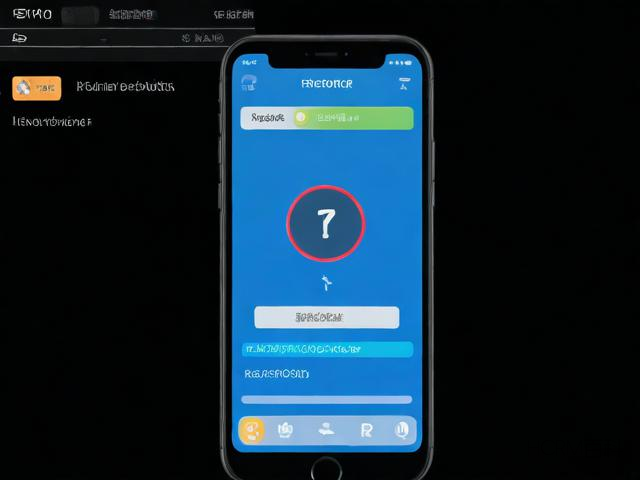
留住精彩瞬间 咱平时用手机的时候,会遇到好多有意思的事儿呀,比如说,和朋友聊天时对方发的搞笑表情包,自己玩游戏打出的超高分界面,或者在网上看到一篇特别棒的文章页面,这些精彩瞬间要是不赶紧截屏保存,等会儿可就没啦,多可惜呀,就像你出去旅游,看到美丽的风景,“咔嚓”拍张照片留念,手机截屏也是同样的道理呢。
方便分享交流 截屏之后,就能轻松地把手机屏幕上的内容分享给别人啦,你可以在微信、QQ 上把截屏发给朋友,一起讨论游戏里的攻略,或者分享好看的图片,比如说,你发现了一个超好用的手机 APP,截个屏发给同事,再简单说几句怎么用,比光用嘴说可清楚多啦。
不同手机系统的截屏方法大揭秘
安卓手机
- 实体键组合法:大部分安卓手机都可以通过同时按下“电源键”和“音量下键”来截屏,这个方法简单直接,不过有些手机可能需要稍微用点力气按,别担心,多试几次就找到感觉啦,比如说,华为、小米这些常见品牌的手机,基本都能用这招。
- 手势截屏法:现在很多安卓手机都支持手势截屏哦,你得先在手机设置里找到“手势控制”或者“智能辅助”之类的选项,然后开启“三指下滑截屏”功能,设置好之后,只要用三个手指头在屏幕上往下一划,“咔嚓”,截屏就完成啦,是不是很酷?像荣耀手机就有这个很方便的功能呢。
- 快捷按钮截屏法:有些安卓手机在下拉菜单里会有截屏的快捷按钮,你把屏幕从上往下一拉,就会看到一排小图标,找到那个像剪刀一样的截屏图标,点一下就行,这种方法对于那些不想用实体键组合的朋友来说,是个不错的选择哦。
苹果手机
- 实体键 + 辅助触控法:苹果手机以前是通过同时按下“电源键”和“Home 键”来截屏的,不过现在没有 Home 键了,就得用新方法啦,你可以打开“设置”,找到“辅助功能”,然后开启“辅助触控”,之后,在自定义操作里,把“轻点两下”或者“长按”设置为“截屏”,这样,只要你在屏幕上轻轻点两下或者长按那个小圆点(辅助触控),就能截屏咯。
- 背面轻点截屏法:苹果手机还有个很特别的背面轻点截屏功能哦,在“设置 辅助功能 触控”里,有个“轻点背面”的选项,你可以根据自己的习惯,选择轻点两下或者轻点三下手机背面来进行截屏,想象一下,当你拿着手机看东西的时候,轻轻敲两下手机背面,就能把屏幕内容保存下来,是不是感觉很神奇?
截屏之后能干啥?
编辑截图 截完屏可不算完事儿哦,咱们还能对截图进行编辑呢,手机上一般都有自带的相册编辑功能,你可以在截图上添加文字、画图形、调整颜色啥的,比如说,你截了个游戏胜利的界面,在上面写上“哈哈,我赢啦!”然后再发给朋友,是不是更有个性?
制作长截图 有些时候,我们想截取的内容比较多,一张图不够咋办?这时候就需要用到长截图功能啦,不同的手机长截图的方法不太一样哦,像安卓手机,有些是在截屏之后,会弹出一个预览框,里面有“长截图”或者“滚动截图”的选项,你点一下,然后按照提示操作就可以啦,苹果手机的话,在 iOS 13 及以上系统里,用 Safari 浏览器浏览网页的时候,自带长截图功能,只要你在网页上截屏后,顶部会出现一个长截图的图标,点击就能选择保存整个网页为 PDF 格式的长截图啦。
分享截图 前面也说了,截屏就是为了分享嘛,除了直接在聊天软件里发截图,你还可以把截图分享到社交媒体上,比如微博、抖音啥的,让大家都能看看你发现的有趣的东西,说不定还能收获一堆点赞和评论呢。
截屏可能遇到的问题和解决办法
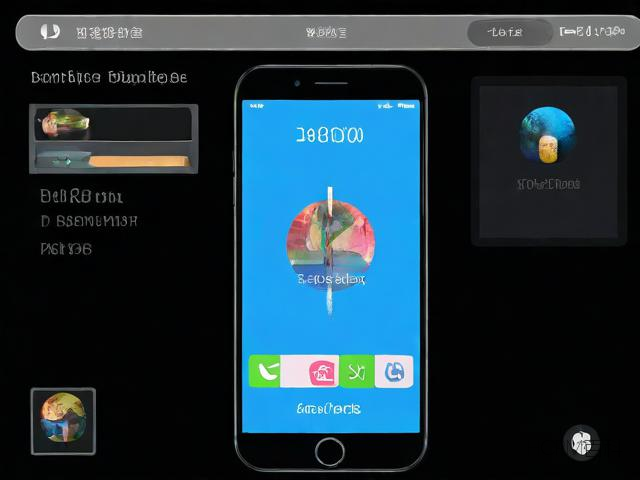
截屏不清晰 有时候我们截出来的图可能会有点模糊,这可能是因为手机屏幕分辨率设置的问题哦,你可以到手机“设置 显示”里,把屏幕分辨率调高一点试试,还有可能是手机内存不足,导致运行有点卡顿,清理一下手机垃圾文件就好啦。
找不到截屏保存的位置 很多小伙伴截完屏后不知道图去哪了,安卓手机的截图会保存在“DCIM”文件夹或者手机自带的相册里,苹果手机的截图则会保存在“照片”应用里,如果还是找不到,你可以在手机的文件管理器里搜索“截图”两个字,肯定能找到的。
我的一点小看法
我觉得手机截屏真的是个超级实用的功能呢,它让我们能够轻松地记录生活中的点点滴滴,还能方便地和别人交流分享,随着手机技术的不断发展,以后截屏的方法肯定会越来越多样,功能也会越来越强大,所以呀,大家一定要好好掌握这个技能,别错过那些有趣的瞬间哦。
好啦,关于手机截屏的事儿就和大家聊到这里啦,希望这篇文章能帮到你们这些新手小白哦,要是还有什么不懂的,随时来问我哈,以后看到好玩的、好看的,记得赶紧截个屏保存下来哟!
标签: 截屏 手机 操作方法








评论列表
手机截屏操作简便,只需同时按下电源键和音量键即可轻松截取屏幕内容,不同品牌手机的快捷键可能有所不同哦!
截屏操作简单,安卓手机一般通过同时按电源键和音量下键,苹果手机则是电源键+Home键(或辅助触控设置),截屏后可编辑、分享,方便记录和交流。
截屏操作简单,安卓手机通常同时按电源键和音量键,苹果手机则是电源键+Home键(旧款)或设置辅助功能中的自定义操作,截屏后可编辑、分享,方便记录和交流。
手机截屏操作简便快捷,只需同时按下电源键和音量键即可轻松截取屏幕内容,不同品牌和操作系统略有差异但大体相同。,具体可查看说明书或在线查询教程获取更多信息。。
首先确保屏幕上显示你想要截取的内容,然后根据手机品牌不同,长按电源键和音量键,或使用截图快捷手势;截屏成功后,图片通常保存在相册中,可在相册查看或分享。
截屏操作简单,安卓手机通常通过电源键+音量下键组合或手势截屏,苹果手机则可使用电源键+Home键或辅助触控功能,截屏后可编辑、分享,方便记录和交流。
截屏界面手机操作非常简单,一般可通过按键组合实现,长按电源键与音量键减号同时按下即可截图;或使用设置菜单中的快捷手势功能进行屏幕截取的操作步骤详解可查阅相关教程视频或图文说明获取更多信息哦!
手机截屏操作简便实用,能留住精彩瞬间、方便分享交流,不同系统有不同方法:安卓手机可通过实体键组合法或手势控制等实现;苹果手机可设置辅助触控或使用背面轻点功能进行截图编辑和长图制作等功能丰富多样便捷高效掌握后生活更有趣味性!
首先打开手机设置,找到系统或设置与隐私选项,点击进入后找到截屏或屏幕截图设置,根据提示进行操作即可。